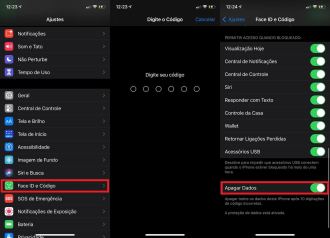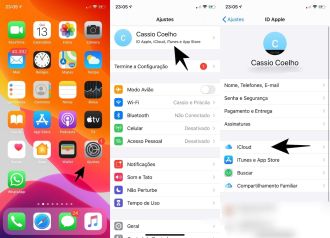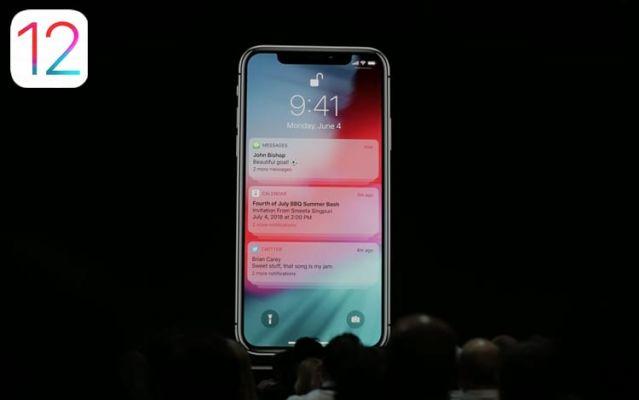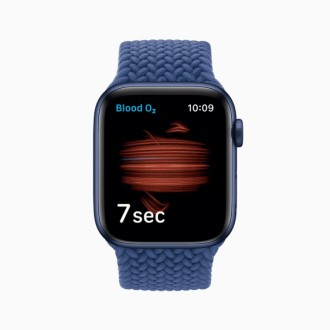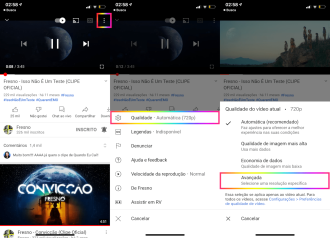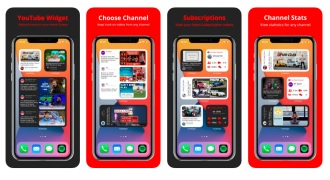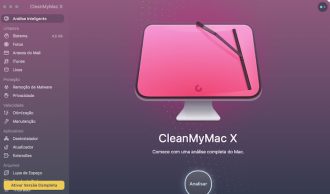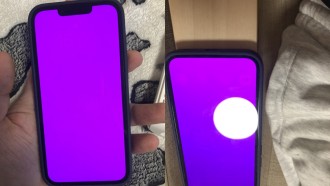Il est tout à fait normal que dans la journée, nous tapions plusieurs fois les mêmes mots et phrases. Que ce soit sur WhatsApp ou Messenger. Il est également tout à fait normal que nous devions saisir nos données telles que e-mail, CPF, coordonnées bancaires, entre autres sur notre appareil. Toujours taper les mêmes phrases et mots peut être fatiguant, ce serait bien s'il y avait un raccourci pour ça, n'est-ce pas ? Sachez qu'il y en a, l'iPhone (et aussi l'iPad) dispose d'une fonction appelée ''Text Replacement''. Dans ce didacticiel, vous apprendrez à configurer la fonction secrète du clavier de l'iPhone pour créer des raccourcis pour vos propres phrases, mots ou données.
Comment configurer la fonction secrète du clavier de l'iPhone
Bien qu'il soit très simple d'utiliser la fonction ''Remplacement de texte'', beaucoup de gens ne le savent pas. Ce didacticiel s'adresse particulièrement aux utilisateurs qui ne connaissent pas la fonction secrète du clavier de l'iPhone. Vous trouverez ci-dessous le guide étape par étape pour apprendre facilement.
1 étape
Sur votre iPhone, accédez à Paramètres> Général> Clavier> Remplacement de texte.
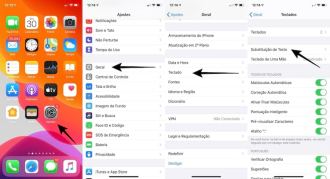
2 étape
Dans ''Remplacement de texte'', recherchez l'icône "+" et cliquez dessus. Vous remarquerez que deux zones de texte vides apparaîtront à remplir. D'abord dans ''Phrase'', tapez la phrase ou le mot qui gagnera un raccourci. Ci-dessous, vous pouvez voir que nous avons utilisé la phrase ''Salut, comment allez-vous ?''. À côté de l'option de raccourci, tapez les lettres qui seront utilisées pour remplacer la phrase. Dans ce cas, nous utilisons le raccourci ''ottb''. Une fois le raccourci créé, appuyez sur ''Enregistrer''. Notez que la phrase et le raccourci ont été enregistrés dans une liste. N'oubliez pas que vous pouvez créer autant de raccourcis que vous le souhaitez, ils seront tous enregistrés.
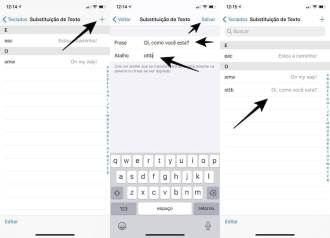
3 étape
Maintenant, testons le nouveau raccourci créé, en utilisant une conversation WhatsApp comme exemple. Dans la zone de texte de la conversation, saisissez le raccourci créé, comme illustré dans l'image ci-dessous. Notez que la phrase que vous avez créée pour ce raccourci apparaîtra. Maintenant, sélectionnez simplement la phrase et envoyez.
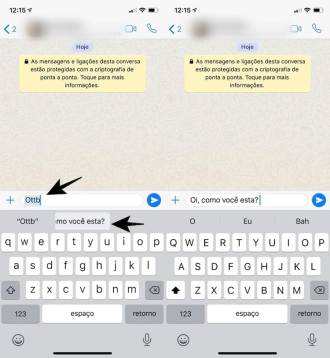
Nous vous rappelons que les raccourcis créés sur le clavier de votre iPhone seront synchronisés avec vos autres appareils Apple. Par exemple, si vous avez un iPad et un Mac en plus de votre iPhone, vos paramètres de raccourcis clavier seront synchronisés avec ces appareils (sur macOS, vous pouvez afficher, ajouter et modifier les raccourcis dans Préférences Système » Clavier » Texte).
Même s'il est un peu fatigant de créer une liste de raccourcis dans l'option "Remplacement de texte", on s'y habitue ensuite et on se rend compte qu'il est bien plus pratique d'envoyer ses messages et de remplir ses formulaires grâce aux raccourcis, en plus d'être beaucoup plus rapide aussi.
Recommandation
Lorsque vous utilisez des raccourcis pour des données personnelles telles que CPF et RG, essayez de ne pas utiliser ces noms comme codes, pour des raisons de sécurité. En effet, si vous faites cela, chaque fois que vous utilisez le mot CPF ou RG dans une conversation, votre numéro de document apparaîtra et cela peut être dangereux. Par conséquent, optez pour des raccourcis tels que CPFF ou RRG, il n'y a donc aucun risque de fuite de vos données dans des conversations inappropriées.
Alors, qu'avez-vous pensé de notre tuto ?